Excelで折れ線グラフを作成する際に、折れ線と横軸の目盛との対応を明確にするため、縦方向の目盛線を表示する方法があります。
これには、目盛線を追加する方法と、降下線を追加する方法の2通りがあり、特に[降下線]はクイックレイアウト機能から簡単に選択して適用することができます。
![[縦の目盛線]を表示した折れ線グラフと[降下線]を表示した折れ線グラフ](https://hamachan.info/WordPress2019/wp-content/uploads/2017/01/oresen1.png)
折れ線グラフの作成
まず、データを元に[挿入]タブの[グラフ]グループにある[折れ線]をクリックして作成します。
![[挿入]タブの[グラフ]グループにある[折れ線]](https://hamachan.info/WordPress2019/wp-content/uploads/2017/01/oresen2.png)
下のようなグラフが作成されます。
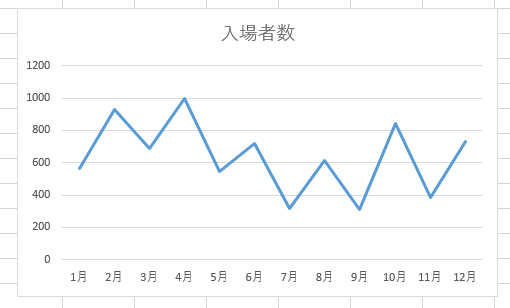
目盛線の追加
目盛線の追加は、以下の3つの方法があります。
横軸で右クリックして[目盛線の追加]
この折れ線グラフに目盛線を追加します。
横軸で右クリックしてショートカットメニューから[目盛線の追加]をクリックします。
![ショートカットメニューの[目盛線の追加]](https://hamachan.info/WordPress2019/wp-content/uploads/2017/01/oresen4.png)
下のように目盛線が追加されます。
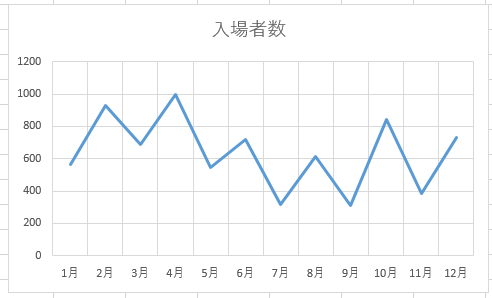
追加した目盛線を削除する方法
追加した目盛線を削除する場合は、横軸で右クリックしてショートカットメニューから[目盛線の書式設定]をクリックします。
![ショートカットメニューから[目盛線の書式設定]](https://hamachan.info/WordPress2019/wp-content/uploads/2017/01/oresen6.png)
ウィンドウの右側に[目盛線の書式設定]作業ウィンドウが表示されます。
[線]は[自動]のため、[線なし]を選択します。目盛線なしの状態になります。
目盛線の色や、線の太さなどの編集も[目盛線の書式設定]で行います。
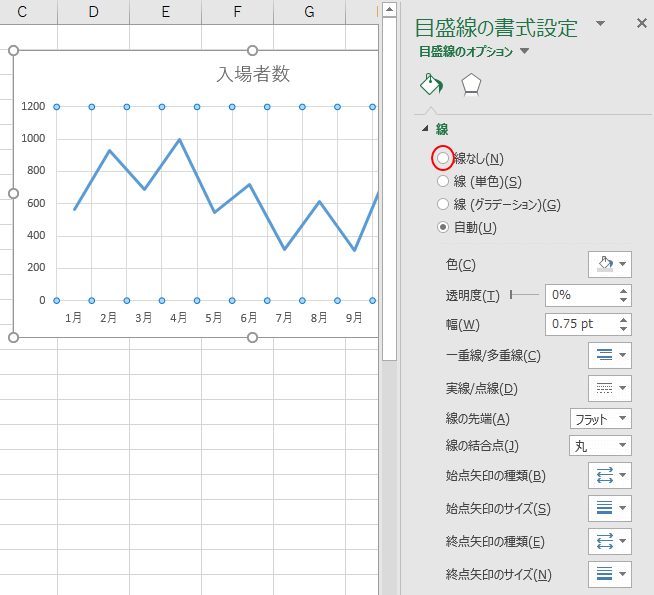
グラフ要素から追加
目盛線の追加は、以下の方法でも可能です。
グラフを選択すると右上に[ショートカットツール]という3つのボタンが表示されます。
一番上の[グラフ要素]をクリックして[目盛線]の▶ボタンをクリックして、[第1主縦軸]のチェックボックスをオンにします。
![[グラフ要素]の[目盛線]-[第1主縦軸]](https://hamachan.info/WordPress2019/wp-content/uploads/2017/01/oresen8.png)
[デザイン]タブからも追加可能
また、[グラフツール]の[デザイン]タブの左端にある[グラフ要素を追加]をクリックして、[目盛線]の[第1主縦軸]をクリックします。
![[デザイン]タブの[グラフ要素を追加]-[目盛線]の[第1主縦軸]](https://hamachan.info/WordPress2019/wp-content/uploads/2017/01/oresen9-e1730723258880.png)
降下線の追加
また、下のような降下線を追加したグラフも分かりやすいと思います。
[グラフ要素の追加]から
[デザイン]タブの左端にある[グラフ要素を追加]をクリックして、[線]から[降下線]をクリックします。
非表示にする場合は、[なし]をクリックします。
![[デザイン]タブの[グラフ要素を追加]-[線]から[降下線]](https://hamachan.info/WordPress2019/wp-content/uploads/2017/01/oresen10.png)
[クイックレイアウト]から
[デザイン]タブの[クイックレイアウト]から[レイアウト 7]を選択しても設定できます。
Excel 2016以降は、クイックレイアウトはポイントするとグラフ要素が表示されるようになっています。
![[デザイン]タブの[クイックレイアウト]から[レイアウト7]](https://hamachan.info/WordPress2019/wp-content/uploads/2017/01/oresen11.png)
参考Excel 2007と2010の場合は、[レイアウト]タブの[分析]グループにある[線]-[降下線]をクリックします。
![Excel2010の[レイアウト]タブの[線]-[降下線]](https://hamachan.info/WordPress2019/wp-content/uploads/2017/01/2010koukasen.png)
縦棒グラフの目盛線の追加については、以下の記事で解説しています。
目盛線の追加(Excel 2007)
関連[折れ線]と[集合縦棒]の複合グラフで、折れ線グラフの背景を色分けすることができます。
-
折れ線グラフの背景を一定間隔ごとに縦に色分けしたグラフの作成
折れ線グラフの背景を一定間隔ごとに縦に色分けする方法です。 折れ線グラフと縦棒グラフの複合グラフを使うと、縦棒グラフを折れ線グラフの背景とみ ...
![[折れ線]と[集合縦棒]の複合グラフで折れ線グラフの背景を縦に色分けしたグラフ](https://hamachan.info/WordPress2019/wp-content/uploads/2023/08/72960linegraph32.png)
特定期間のみを色分けして、その期間の状況を分かりやすく伝えることもできます。これも[折れ線]と[集合縦棒]の複合グラフで作成しています。
-
折れ線グラフの特定期間の背景色を変更して状況を分かりやすくする
折れ線グラフは、一定期間のデータの傾向を表すのによく使われます。 特定の期間だけプロットエリアの色を変えることで、その期間の状況をより分かり ...
![[折れ線]と[集合縦棒]の複合グラフで特定期間の背景を色分けしたグラフ](https://hamachan.info/WordPress2025/wp-content/uploads/2017/01/100495linegraph47-e1760583381593.png)
[折れ線]と[積み上げ面]の複合グラフで、折れ線グラフの目盛りごとに色分けすることもできます。
-
折れ線グラフの背景を目盛りの間隔ごとに色分けしたグラフの作成
折れ線グラフの背景を目盛りごとに色分けする方法です。 折れ線グラフと積み上げ面グラフの複合グラフを作成すると、積み上げ面グラフを折れ線グラフ ...
![[折れ線]と[積み上げ面]の複合グラフで目盛りごとに色分けした折れ線グラフ](https://hamachan.info/WordPress2019/wp-content/uploads/2023/09/73218linegraph47.png)
折れ線グラフの関連記事です。
-
体重推移表と体重推移グラフを作ろう(朝と夜計測して平均を求める)
ダイエットのためには、毎日体重計に乗ることが一番なのだそうです。 健康のためにも自分の体重の推移は記録して意識しておいたほうがいいですね。 ...
-
折れ線グラフのラベルに系列名を表示(凡例を使わない見せ方)
Excelで折れ線グラフを作成して、折れ線グラフの横に系列名を表示する方法です。 凡例で表示するより分かりやすいかもしれません。 [クイック ...
-
折れ線グラフを途切れさせない(データ要素を線で結ぶ)
Excel 2013でデータに空白セルがあっても、折れ線グラフを作成した時に折れ線を途切れさせないようにする機能を紹介します。 たとえば、下 ...
-
縦棒/折れ線グラフに平均値を追加するには(データは非表示にできる)
Excelで月別の売上を棒グラフや折れ線グラフで作成した後に、平均値のラインやノルマ、または目標値を追加したいと思われることもあると思います ...
-
折れ線グラフの種類と積み上げ折れ線グラフについて
Excelには、多くのグラフの種類があり、用途や目的に合わせてグラフを選択できます。 以下は、Microsoftのページです。 利用可能なグ ...
-
近似曲線を追加して来月の売上を予測(グラフの数式を利用して予測値も分かる)
グラフを使ってデータを分析する際、単に折れ線グラフを作成するだけでは、数値の増減は分かっても全体の傾向まではつかみにくいことがあります。 そ ...
Excel2016には、予測シートという便利な機能があります。
-
予測シートはデータから先の傾向を予測してグラフを表示
Excel 2016以降の[データ]タブには、[予測シート]という機能があります。 Excel 2016からの新機能です。 データを元に先の ...
